パソコンが指定時間のあいだアイドル状態(何も操作しない)になると、
◯◯してくれるソフト。
「System Silencer」
「◯◯」って何かというと、いろいろあります。
①音をミュート(消す)にしてくれる。
②すべてのウィンドウを最小化して、デスクトップ表示にしてくれる。
③タスクバーを非表示にしてくれる。
④デスクトップアイコンを、非表示にしてくれる。
⑤特定のウィンドウを、隠してくれる。
⑥エアロ機能を、無効にしてくれる。
⑦電源設定の変更。
⑧指定プロセスを、終了させてくれる。
⑨指定プログラム(ファイル)を、起動してくれる。
⑩モニターオフ
⑪パソコンをロックしてくれる。
⑫パソコンを、シャットダウン/再起動などしてくれる。
(⑦は、よくわかりませんでした。)
たとえば、「AutoHideDesktopIcons」というソフトのように、
「一定時間操作しないと、デスクトップのアイコンを消す」としたいときは、
②④を有効にすればOK。
ほかにも、
「パソコンを勝手にいじられないように」
「使わないときは節電」
「外出中に、指定プログラムを実行」
など、組み合わせでいろんなことができそうです。
=======================================
1.インストール
インストールは、不要です。
作者サイトは工事中のようで・・・
「System Silencer」リンクをクリックすると、ファイルを入手できます。
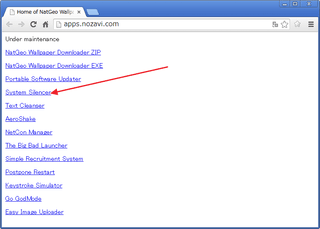
入手したファイル「system_silencer.exe」を、適当なところに保存して、
実行するだけ。
2.設定
実行すると、タスクトレイ(画面右下)に、アイコンができます。
それを右クリック→「Show/Hide Configuration Window」で、設定画面が出ます。
スタートアップ登録したいときは、
「Options」メニュー→「Add System Silencer to startup」にチェック。
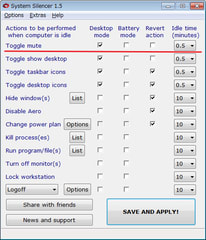
設定項目は英語ですが、上記①~⑫の順番に並んでいます。
たとえば、①「音を消す」の設定をしたいときは・・・
(1)「Toggle mute」項目の、「Desktop mode」にチェック。
(ノートPCをバッテリーで使用中のときは、「Battery mode」。)
(2)「Revert action」は、マウスを動かすなどしたときに、また音が出るようにするかどうか。
音を消したままでいいときは、チェックを外します。
(3)「Idle time」のところで、分数を指定。
(4)設定が終わったら、いちばん下の「SAVE AND APPLY!」ボタンをクリック。
[補足]
「Revert action」は、「表示している場合は非表示に、非表示の場合は表示に」です。
③「Toggle taskbar icons」など、「Revert action」のチェックを外して実行すると、
指定時間後にマウスやキーボードを動かしても、タスクバーが戻ってきません。
「再起動しないと!」って焦りますが・・・
同じ時間、アイドル状態にすると、表示されます。
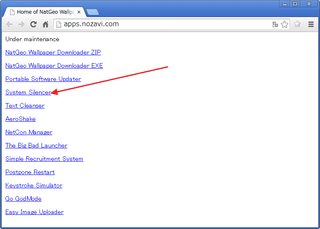

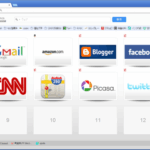
コメント